Windows10系统之家 - 安全纯净无插件系统之家win10专业版下载安装
时间:2023-05-20 08:09:11 来源:Windows10之家 作者:admin
Win10怎么连接热点?当我们发现网线故障或者设备出现问题断网之后,很多小伙伴都会选择打开自己的电脑来连接移动热点进行上网,解决燃眉之急,但突然间发现Win10断网连接不上热点,这是怎么一回事呢?小编在这里带来了Win10断网连接不上热点的解决方法,还不清楚的小伙伴们和小编一起来看看吧!
1、首先右击左下角的开始,然后选择“计算机管理”。
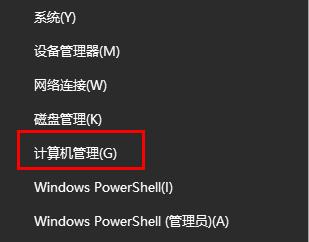
2、在里面点击“服务”。
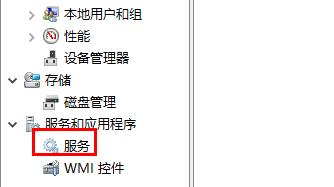
3、在右侧找到“windows 移动热点服务”双击打开。
![]()
4、点击下面的“启动”。
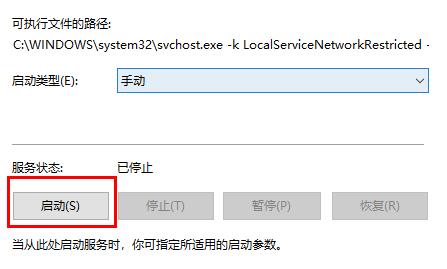
5、最后右击右下角的网络,就可以看到热点点击“连接”就好了。
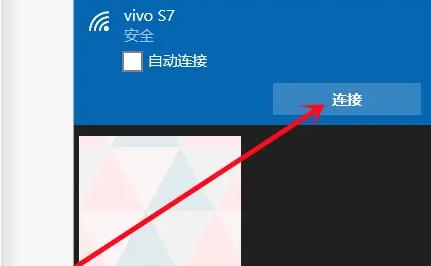
热门教程
热门系统下载
热门资讯





























